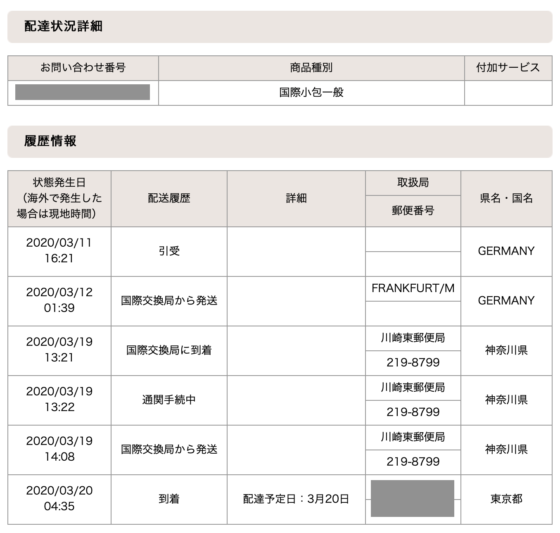数字が全角エラーとなった
入力した項目が全角ではないのに全角エラーとなった箇所があった。(OSX / Safariを使用)
入力した文字種が適切であってもコピペした場合にエラーとなることがあるようです。
数字、空白箇所を再度入力するとエラーを回避することができました。
年に一度しか行わない処理なので、なかなか忘れていることも多いと毎年思うのですが、電子申告の処理手順としては、決算書を作成し、その数字を再度、確定申告書等作成コーナーで入力していることは忘れないようにしておこうと改めて思った。
また、電子申告等データ(拡張子 .xtx)の取得については以下のサイトが参考になった。
参考: 確定申告書を作成コーナーで提出したときの「控えデータ」の取り出しかた
メッセージボックスからダウンロードしたデータ(拡張子 .xtx)から取得する方法もあるようです。
マイナンバー関連のサービスについて
毎年マイナンバー関連のサービスは、増えている印象ですが、控除証明を電子で取得するサービスも拡充されつつあるようです。
ですが、Webからの登録なのに登録可能時間が設定されているサービスもあるなど、まだまだこれからとの印象です。
e-私書箱では、控除証明書等の発行企業と連携することで、マイナポータル経由でデータを一括取得し、申告書の該当項目に自動入力が可能とのこと。
電子証明の有効期限について
備忘録的に電子証明に有効期限があることもメモしておく。
参考: 電子証明の有効期限について
マイナンバーに書き込まれた電子証明書は、5年の有効期限があるとのこと。
忘れないようにしないと思ったのですが、事前に有効期限通知書が送付されるとのこと。
うーん。複雑だ。メモっておいても来年には忘れていること必死だな。(笑)



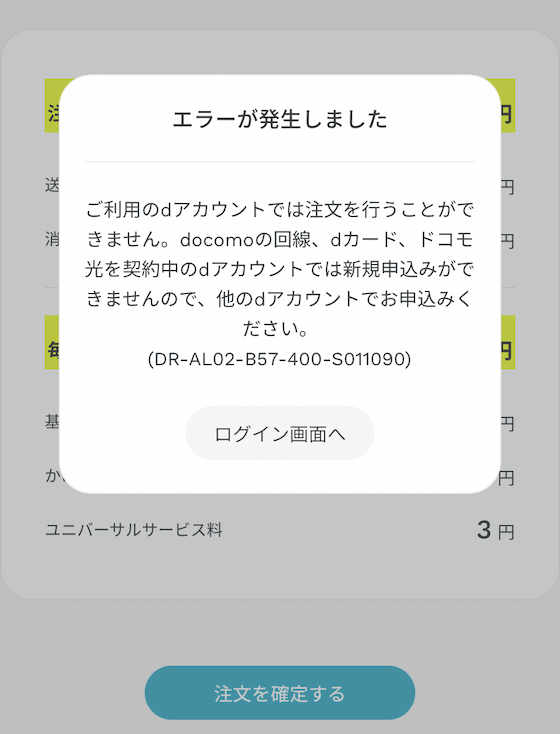
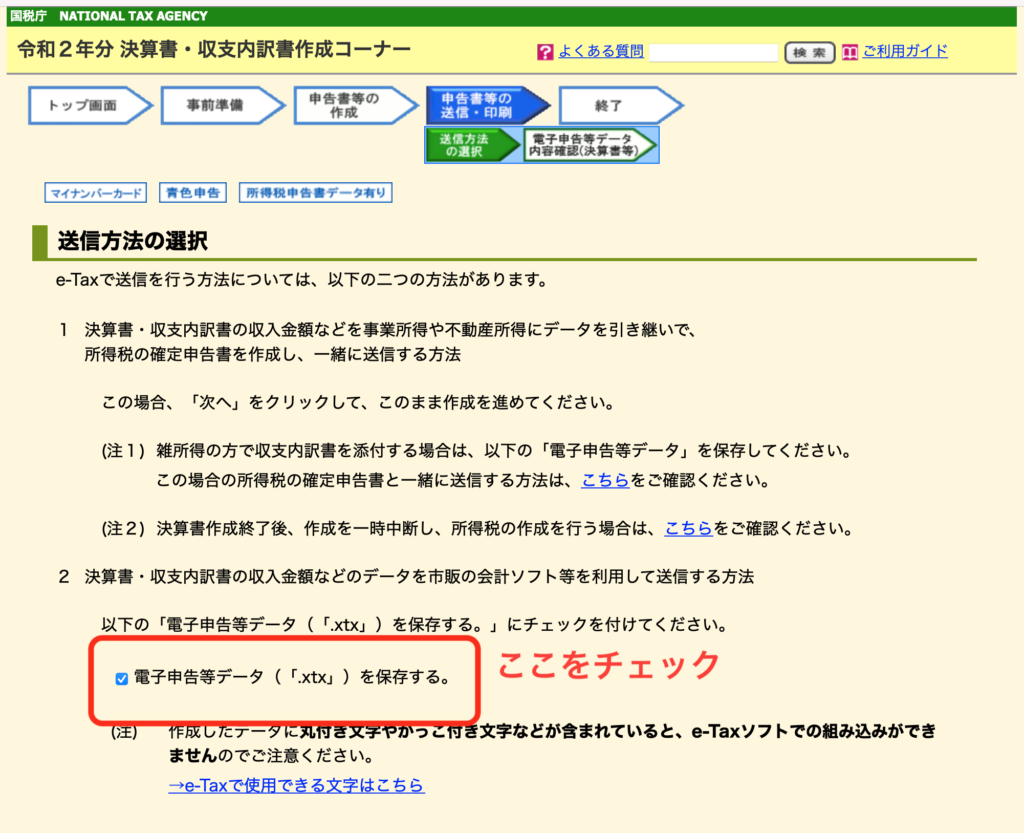
 この商品の特徴は以下の通り.
この商品の特徴は以下の通り.